
목차
엑셀을 하다 보면 열마다 일련번호를 매겨야 할 때가 있습니다.
또는 숫자를 배열해야 할 수도 있습니다.
가장 간단한 방법은 숫자를 한두 개 쓴 후 자동 채우기를 이용하는 방법입니다.
사용이 쉽지만 간혹 원하는 대로 동작하지 않을 때가 있습니다.
그런 경우 엑셀에서 제공하는 다른 함수들을 이용하여 원하는 대로 번호를 매기거나 숫자의 배열을 만들 수 있습니다.
1. 자동 채우기를 이용한 일련번호 매기기
번호를 시작할 위치에 셀을 놓고 숫자를 입력합니다.
1부터 10까지 연속된 숫자를 입력하고자 하려고 합니다.
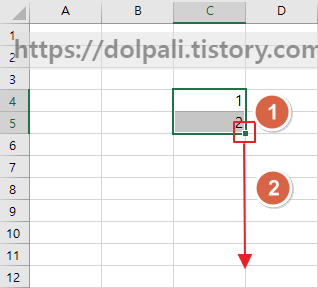
1. C4에는 1, C5에는 2를 입력하고 두 개의 셀을 드래그하여 선택합니다.
2. 채우기 핸들을 클릭하여 13번째 열까지 드래그합니다.
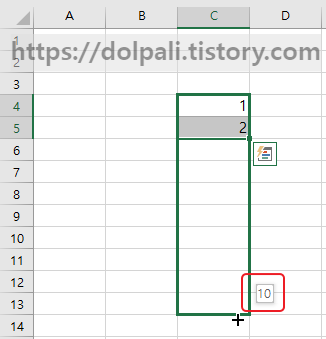
드래그 한 채로 보면 채워질 숫자가 무엇인지 툴팁으로 뜹니다.
1~10까지 입력하려고 했으니 10이 맞습니다.
이 상태로 마우스를 놓으면 입력이 끝납니다.
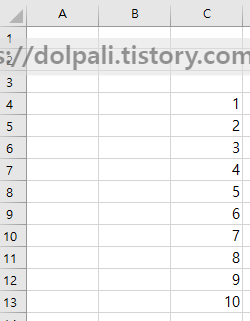
만약 짝수를 입력하고 싶다면 2,4를 입력한 후 드래그합니다.
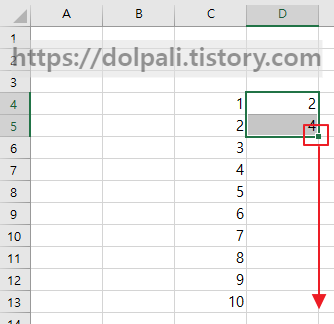
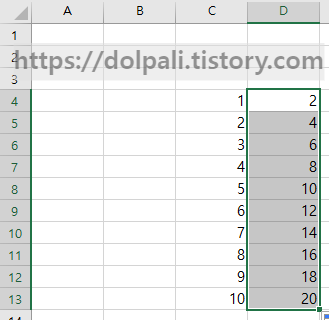
가로 입력도 같은 방식으로 가능합니다.
2. ROW 함수를 이용한 번호 매기기
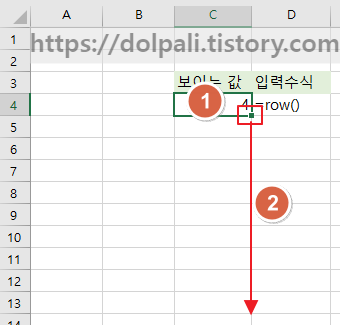
1. C4에 =row()를 입력합니다.
2. 채우기 핸들을 13열까지 드래그해 줍니다.
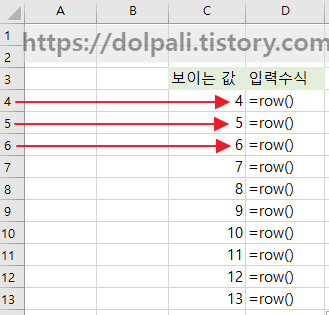
ROW함수를 사용하여 열에 일련번호를 매겼습니다.
함수 사용법은 아래와 같습니다.
ROW([reference])
reference: 생략가능한 인수로 행번호를 구할 셀 또는 셀 범위
그런데 자동 채우기로 했을 때와 다른 점이 있습니다.
4부터 시작을 한다는 점인데 row함수에서 인수를 생략하는 경우 현재 열의 번호를 가져오기 때문입니다.
그래서 1부터 시작하고자 하면 값을 빼주어야 합니다.
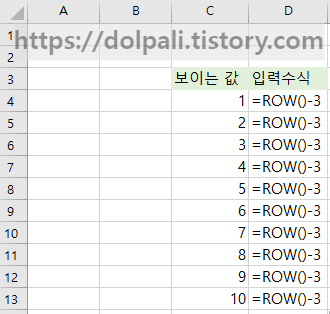
4부터 시작하므로 row함수에서 가져온 열 값에서 3을 빼주었습니다.
그런데 이렇게 하면 당장은 1부터 시작하지만 열을 추가하면 안 맞게 될 것입니다.
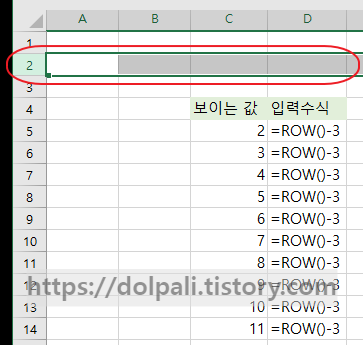
두 번째 열에 열을 새로 추가하니 시작값이 2부터 시작하게 되었습니다.
그렇다면 매번 이렇게 변경이 있을 때마다 수정해야 할까요?
ROW를 조금 더 활용해 보면 매번 수정하지 않아도 됩니다.
위에서 ROW의 인수가 있는 경우 해당 열의 값을 반환한다고 했습니다.
ROW(reference)가 3이 되도록 해주면 1부터 시작하도록 할 수 있을 것 같습니다.
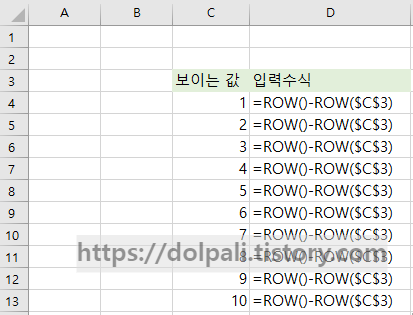
위 그럼은 C3의 열의 값을 가져와 ROW에서 빼주도록 아래 수식처럼 넣어주었습니다.
=ROW()-ROW($C$3)
이렇게 수식을 만들어 두면 중간에 열을 추가하면 엑셀에서 =ROW()-ROW($C$3)을 추가된 행에 맞추어 바꾸어 줍니다.
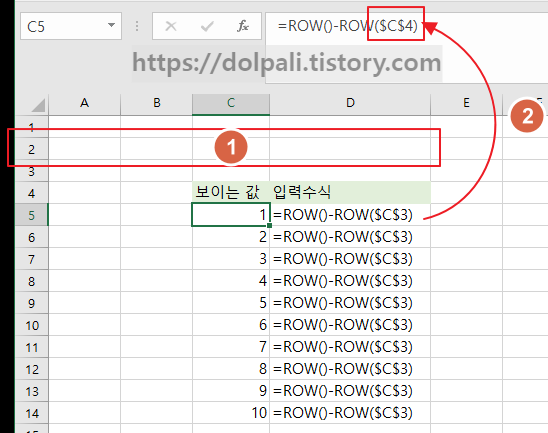
1. 두번째 열을 추가했습니다.
2. =ROW()-ROW($C$3)로 입력되어 있는 값이 =ROW()-ROW($C$4)로 변경되었습니다.
엑셀에서 열을 추가 시 수식을 알아서 변경해주는 점을 이용하여 열추가에 영향을 받지 않도록 일련번호를 입력했습니다.
3. SEQUENCE 함수를 이용한 번호 매기기
ROW함수는 열이나 행 한쪽 방향으로만 번호를 매기지만 SEQUENCE함수는 가로X세로 행렬 형태로 만들 수 있습니다.
row에 비해 지원하는 기능이 많고 강력한 함수이지만 지원하는 버전의 폭이 작습니다.
PC는 Microsoft 365, Excel 2021에서 지원하며 핸드폰용 앱에서는 모두 지원하는 것으로 보입니다.
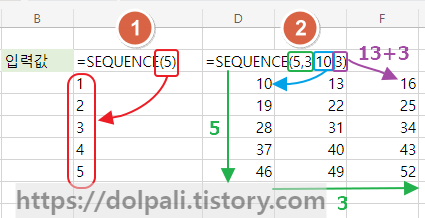
ROW 함수와는 다르게 SEQUNCE 함수는 드래그해줄 필요 없이 수식을 첫 번째 셀에 넣어주기만 하면 됩니다.
=SEQUENCE(5)
1. 위와 같이 사용한다면 row와 비슷하게 동작하지만 기본적으로 1부터 시작합니다.
옵션을 더 주어서 5부터 시작한다던지 2씩 증가한다던지 하게 할 수도 있습니다.
=SEQUENCE(5,3,10,3)
2. 모든 옵션을 다 주었습니다. 5X3의 행렬을 만들고 시작 숫자는 10, 증가하는 숫자는 3을 더하도록 하였습니다.
숫자가 채워지는 순서는 가로를 다 채우고 줄 바꿈을 합니다.
아래는 SEQUENCE함수의 기본 사용법입니다.
SEQUENCE(rows,[columns],[start],[step])
rows: 반환할 행 숫자, 필수
columns: 반환할 열 숫자, 선택
start: 시퀀스의 첫 번째 숫자, 선택
step: 배열의 값이 증가하는 정도
'업무 프로그램 > MS 엑셀' 카테고리의 다른 글
| 엑셀 조건별 수식 기준 변경하기(조건부 서식 커스터마이징, 규칙 적용 안될 때) (0) | 2023.01.13 |
|---|---|
| 엑셀 실적별 색상표시(조건부 서식) (0) | 2023.01.12 |
| 엑셀 여러개의 시트(파일) 한번에 보기 (0) | 2023.01.10 |
| 엑셀 여러 워크시트를 묶어 한번에 수정하기(엑셀 워크시트 그룹화) (0) | 2023.01.09 |
| 엑셀 시트 이동 하는 방법과 단축키 (0) | 2023.01.05 |




